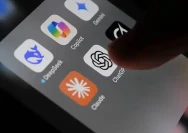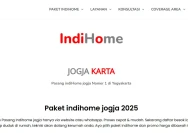Menggunakan scanner Epson L360 adalah langkah penting untuk mengubah dokumen fisik menjadi file digital yang mudah disimpan dan dibagikan. Dengan fitur canggih dan desain yang ergonomis, Epson L360 dirancang agar pengguna bisa memanfaatkan alat ini secara efisien. Baik itu untuk keperluan kantor, sekolah, atau bisnis pribadi, scanner ini menawarkan kemudahan dalam proses pemindaian. Proses penggunaannya tidak terlalu rumit, tetapi perlu dipahami dengan benar agar hasilnya maksimal. Dengan panduan yang tepat, siapa pun bisa mengoperasikan Epson L360 tanpa kesulitan.
Pemakaian Epson L360 juga didukung oleh software yang kompatibel, seperti Epson Scan, yang memungkinkan pengguna mengatur berbagai pengaturan sesuai kebutuhan. Tidak hanya itu, scanner ini mampu melakukan pemindaian dokumen, foto, hingga gambar dengan resolusi tinggi. Hal ini menjadikannya alat yang sangat berguna bagi banyak orang. Meskipun memiliki fitur lengkap, pengguna baru mungkin merasa bingung bagaimana memulai. Oleh karena itu, penting untuk memahami langkah-langkah dasar sebelum mulai menggunakan alat ini.
Dalam artikel ini, akan dijelaskan cara menggunakan Epson L360 secara lengkap dan detail. Mulai dari persiapan awal hingga pengaturan lanjutan, semua informasi akan disampaikan dengan bahasa sederhana agar mudah dipahami. Selain itu, beberapa tips dan trik akan diberikan untuk membantu pengguna mendapatkan hasil pemindaian yang optimal. Dengan memahami cara penggunaan Epson L360, pengguna dapat memaksimalkan manfaat dari alat ini dalam kehidupan sehari-hari.
Persiapan Awal Sebelum Menggunakan Epson L360
Sebelum memulai penggunaan Epson L360, pastikan semua komponen yang diperlukan sudah tersedia. Scanner ini umumnya dilengkapi dengan kabel USB, kertas, dan buku petunjuk penggunaan. Pastikan printer dan scanner terhubung dengan baik ke komputer atau laptop. Jika belum terinstal, instal driver dan software pendukung seperti Epson Scan atau Epson Smart Panel.
Langkah pertama adalah menyalakan scanner. Tekan tombol power pada bagian depan atau samping unit. Setelah menyala, pastikan tutup scanner dalam posisi tertutup rapat agar tidak ada debu atau kotoran yang masuk selama proses pemindaian. Jika ingin memindai dokumen, letakkan dokumen di atas meja scanner dengan sisi yang ingin dipindai menghadap ke bawah. Pastikan dokumen rata dan tidak melipat agar hasil pemindaian lebih jernih.
Selain itu, pastikan koneksi antara scanner dan komputer berjalan lancar. Jika menggunakan kabel USB, hubungkan kabel ke port yang tersedia. Jika menggunakan koneksi nirkabel, pastikan printer dan komputer terhubung ke jaringan Wi-Fi yang sama. Pemeriksaan ini penting untuk memastikan tidak ada gangguan saat proses pemindaian berlangsung.
Langkah-Langkah Penggunaan Epson L360
Setelah semua persiapan selesai, ikuti langkah-langkah berikut untuk menggunakan Epson L360. Pertama, buka aplikasi Epson Scan atau Epson Smart Panel di komputer Anda. Aplikasi ini biasanya telah terinstal otomatis saat menginstal driver. Jika belum, unduh dari situs resmi Epson dan instal sesuai instruksi.
Setelah aplikasi terbuka, pilih opsi “Scan” atau “Pindai”. Di layar, akan muncul tampilan yang menunjukkan pengaturan dasar seperti resolusi, format file, dan lokasi penyimpanan. Untuk pemindaian dokumen biasa, gunakan resolusi 300 dpi. Jika memindai foto atau gambar berkualitas tinggi, naikkan resolusi hingga 600 dpi. Format file bisa dipilih sesuai kebutuhan, seperti PDF, JPEG, atau PNG.
Setelah pengaturan selesai, klik tombol “Start” atau “Mulai” untuk memulai pemindaian. Scanner akan menggerakkan kepala pemindai dari satu ujung ke ujung lainnya, mengambil gambar dokumen. Proses ini biasanya memakan waktu beberapa detik, tergantung pada ukuran dan jenis dokumen yang dipindai. Setelah selesai, file akan disimpan di lokasi yang telah ditentukan.
Pengaturan Lanjutan untuk Hasil Terbaik
Untuk memperoleh hasil pemindaian yang lebih baik, gunakan pengaturan lanjutan yang tersedia di aplikasi Epson Scan. Misalnya, jika dokumen berwarna, aktifkan opsi “Color” untuk mempertahankan warna asli. Jika dokumen hitam putih, pilih opsi “Black and White” untuk meningkatkan kontras dan ketajaman.
Jika memindai dokumen yang rusak atau berkerut, gunakan fitur “Auto Crop” untuk menghilangkan bagian yang tidak diperlukan. Fitur ini secara otomatis mengidentifikasi batas dokumen dan memotongnya agar lebih rapi. Selain itu, fitur “Auto Enhancement” bisa digunakan untuk memperbaiki kualitas gambar, seperti mengurangi kecerahan atau meningkatkan kontras.
Jika ingin memindai dokumen dalam jumlah besar, gunakan mode “Batch Scan” untuk memindai beberapa dokumen sekaligus. Mode ini sangat berguna untuk arsip atau dokumen yang perlu dipindai dalam waktu singkat. Pastikan setiap dokumen ditempatkan dengan rapi di meja scanner agar tidak terjadi kesalahan saat pemindaian.
Tips dan Trik untuk Penggunaan Lebih Efisien
Agar penggunaan Epson L360 lebih efisien, ikuti beberapa tips berikut. Pertama, bersihkan meja scanner secara rutin untuk menghindari debu atau kotoran yang mengganggu kualitas pemindaian. Gunakan kain lembut atau kertas microfiber untuk membersihkan permukaan scanner.
Kedua, simpan file hasil pemindaian di folder yang terorganisir agar mudah dicari nanti. Buat folder khusus untuk dokumen, foto, atau gambar sesuai kebutuhan. Jika sering memindai dokumen, gunakan nama file yang jelas, seperti “Laporan_2024” atau “Surat_Kontrak”.
Ketiga, gunakan fitur “Scan to Email” untuk langsung mengirimkan hasil pemindaian ke alamat email. Fitur ini sangat praktis untuk berbagi dokumen dengan rekan kerja atau teman. Pastikan alamat email sudah dikonfigurasi dengan benar di aplikasi Epson Scan.
Perawatan dan Pemeliharaan Epson L360
Untuk menjaga kinerja Epson L360 tetap optimal, lakukan perawatan rutin. Bersihkan bagian dalam scanner secara berkala dengan kain khusus atau alat pembersih yang disediakan oleh Epson. Hindari menggunakan bahan kimia keras yang bisa merusak komponen internal.
Selain itu, pastikan kertas yang digunakan sesuai dengan spesifikasi printer. Gunakan kertas dengan ketebalan yang sesuai agar tidak mengganggu proses pemindaian. Jika menggunakan kertas berukuran besar, pastikan meja scanner cukup luas untuk menampungnya.
Jika scanner tidak digunakan dalam jangka waktu lama, matikan daya dan simpan di tempat yang kering dan aman. Hindari menyimpannya di area yang lembab atau terkena sinar matahari langsung. Dengan perawatan yang baik, Epson L360 akan bertahan lebih lama dan tetap berfungsi dengan baik.